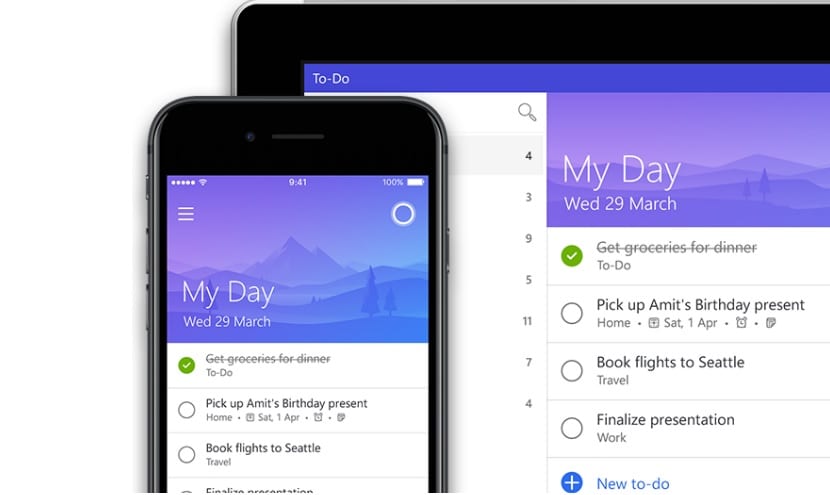
Microsoft To-Do és una aplicació que podem descarregar ja a la Microsoft Store a Windows 10. Va ser llançada fa un any i està pensada perquè els usuaris puguin organitzar les seves tasques diàries de forma senzilla. Un funcionament similar a què ens trobem en moltes altres aplicacions d'aquest tipus, com pot ser Wunderlist. En la nova actualització de l'aplicació ens han deixat amb una important novetat.
Ja que Microsoft To-Do incorpora la manera fosc. Estem veient com la manera fosc avança a gran pas i té presència en cada vegada més aplicacions, incloent aquesta ara. A continuació us anem a ensenyar la forma de activar-lo.
Els passos a seguir són bastant senzills, encara que en part no resulten tan intuïtius, perquè l'aplicació no té un menú de configuració com a tal. Per això, després obrir-la, el primer que hem de fer és punxar sobre el nom d'usuari que surt a la part superior esquerra de la pantalla.
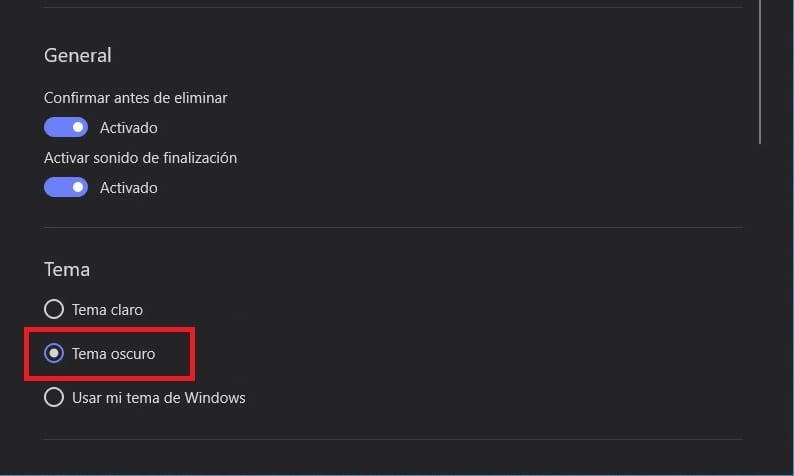
A l'fer això, es desplega una espècie de menú de configuració de Microsoft To-Do. En el mateix ens trobem amb la possibilitat d'activar aquesta manera fosc. Veureu que a la part inferior, l'última de les opcions és la que ens mostra el tema. Tenim un total de tres opcions.
Una d'aquestes tres opcions és la manera fosc. A l'punxar en la mateixa, veurem com s'aplica de forma automàtica la manera fosc en Microsoft To-Do. Només hem de sortir d'aquesta configuració i no hem de fer res més. Així que veieu que és una cosa d'allò més senzill d'activar.
Aquesta manera fosc ha estat la principal novetat que ha arribat a Microsoft To-Do en la seva última actualització. Així que si fas servir l'aplicació, es tracta d'una bona opció a tenir en compte, que farà que us sigui més fàcil fer-la servir a les nits.